Rimuovere i reindirizzamenti di ForYourWeb.net (Guida gratuita) - Aggiornato a Lug 2016
Redirect ForYourWeb.net Guida Rimozione
Che cosa è I reindirizzamenti di ForYourWeb.net?
Posso tenere il virus ForYourWeb.net sul mio computer?
Il virus For YourWeb.net è un ingannevole motore di ricerca che è in grado di prendere il controllo del vostro browser web molto facilmente. É compatibile con Google Chrome, Mozilla Firefox, Internet Explorer, e Safari browsers. Quindi, ciascuno di questi browser può essere facilmente infettabile. I nostri esperti di sicurezza hanno rilevato che gli utenti presi di mira in prima battuta sono quelli che vivono in UK, in USA, Canada, Italia e Francia. Tuttavia questo non vuol dire che se vivete in Nuova Zelanda o a Singapore, siete immuni a questo hijacker. Per poter rimanere al sicuro, cercate di informarvi sui metodi di rimozione di ForYourWeb.net. Uno di questi metodi consiste nell’installare FortectIntego
Dopo che questo browser hijacker si è infiltrato sul computer, vengono attivati i reindirizzamenti di ForYourWeb.net. Verrete indirizzati verso siti web ingannevoli pieni di banner e pop-up, al posto del sito web che stavate cercando. Non dovreste sottovalutare questi siti web, in quando potrebbero nascondere noiosi malware. Se riescono ad infiltrarsi nel sistema, potrebbero avviare vari processi indesiderati ogni giorno, o nel caso peggiore, colpire l’intero sistema. Fino a che gli sviluppatori di questo sito lavoreranno con terze parti non aspettatevi risultati di ricerca affidabili. Il virus ForYouWeb.net utilizza domini pubblicitari invece di utilizzare le normali pagine web.
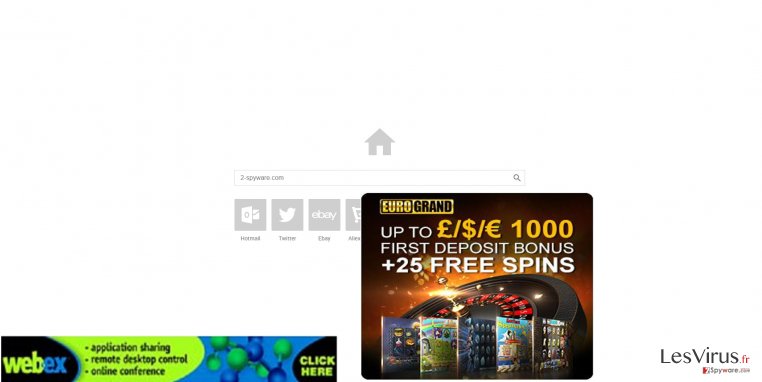
Questo PUP è anche in grado di violare la vostra privacy perché raccoglie informazioni non-personali e le potrebbe trasferire ai suoi collaboratori – le aziende pubblicitarie. Queste informazioni sono molto utili in quanto permettono di creare annunci commerciali mirati pay-per-click. In questo modo gli utenti più creduloni potrebbero cliccare su questi annunci ed essere bombardati da offerte commerciali in modo persistente. In fine, non potrete mai sapere se i dati raccolti siano finiti in mando a dei cyber criminali. Per questo dovreste rimuovere ForYourWeb.net al più presto.
Come fa il browser hijacker ForYourWeb.net ad infiltrarsi nel mio PC?
È importante sottolineare il fatto che il virus ForYourWeb viene fuso in pacchetti con altri programmi gratis. Di conseguenza, potreste installarlo scaricando un download manager o un media player ritrovandovi questo hijacker come homepage, motore di ricerca e come nuova tab di window. Solitamente questo PUP si nasconde grazie alle impostazioni “base”. Quando installate i vari programmi senza fare attenzione, potreste non accorgervi che ForYourWeb.net ha infettato il vostro computer. Nonostante il metodo di distribuzione di questo PUP sia legittimo, è al quando ingannevole. Con l’aiuto di questa tecnica, i truffatori cercando di infettare più dispositivi possibili. Per questo, dovete fare attenzione quando installate un programma nuovo. Se siete interessati a prevenire qualsiasi possibile infezione da PUP, prendete nota di questi passaggi. Selezionate sempre le impostazioni “avanzate” e controllate attentamente tutte le applicazioni non necessarie.
Come rimuovere il virus ForYourWeb.net?
Se volete mantenere al sicuro il vostro browser e far funzionare velocemente il vostro PC, dovreste pensare alla rimozione di ForYourWeb. Sarebbe meglio occuparsene immediatamente senza perdere altro tempo per evitare i reindirizzamenti verso siti web ingannevoli e il tracciamento dei vostri dati. Per poterlo fare, potete utilizzare sia un programma anti-spyware che consigliamo fortemente, o utilizzare la guida per la rimozione. Assicuratevi di seguire ogni passaggio e non trascurate nessun dettaglio. É molto importante rimuovere ForYourWeb.net interamente. Per farlo è necessario trovare ed eliminare tutti i file primari e secondari. Per questo, vi suggeriamo di utilizzare un tool digitale in grado di trovare questi malware ed eliminarli in poco tempo. Dovreste utilizzare sia un tool per la rimozione che un programma anti-virus, tenendoli sempre aggiornati per avere la miglior protezione del sistema e per mantenere il giusto funzionamento del computer.
Potete rimuovere i danni del virus con l'aiuto di FortectIntego. SpyHunter 5Combo Cleaner e Malwarebytes sono consigliati per trovare i programmi e i virus potenzialmente indesiderati insieme a tutti i file e alle voci di registro ad essi collegati.
Manuale ForYourWeb.net reindirizzamento Guida Rimozione
Disinstallazione da Windows
Quando installate ForYourWeb.net su Windows, cercate anche altri programmi come ontoo, Delta-homes.com, DNS Unlocker, Download Terms 1.0, WebCake 3.0, Yealt, AddLyrics, VideoSaver, BrowserProtected realizzato da ponduit, etc. Dovete rimuovere TUTTI i programmi sconosciuti o poco sicuri.
[GI=mac-os-x]
Per evitare che ForYourWeb.net riappaia sul vostro computer, dovreste disinstallare anche OGNI applicazione sconosciuta o poco sicura, inclusi Yontoo, Delta-homes.com, DNS Unlocker, Download Terms 1.0, WebCake 3.0, Yealt, AddLyrics, VideoSaver, BrowserProtected by Conduit, etc
[GI=internet-explorer]
Per effettuare la rimozione del I reindirizzamenti di ForYourWeb.net dai dispositivi Windows 10/8, si prega di seguire le istruzioni in basso:
- Accedere al Pannello di Controllo attraverso la barra di ricerca di Windows e selezionare Invio oppure fare clic sui risultati di ricerca.
- Nella sezione Programmi, selezionare Disinstalla un programma.

- Dall'elenco, individuare le voci correlate al I reindirizzamenti di ForYourWeb.net (o qualsiasi altro programma installato di recente dall'aria sospetta).
- Fare clic con il tasto destro del mouse sul programma e selezionare Disinstalla.
- Qualora si aprisse la finestra Controllo dell'Account Utente, fare clic sulla voce Sì.
- Attendere fino a che il processo di disinstallazione sia completato e fare clic su OK.

Per gli utenti Windows 7/XP, procedere con le seguenti istruzioni:
- Fare clic su Start di Windows > Pannello di Controllo sul lato dentro (gli utenti Windows XP, dovranno fare clic su Aggiungi/Rimuovi Programma).
- In Pannello di Controllo, selezionare Programmi > Disinstalla un programma.

- Selezionare l'applicazione che si desidera disinstallare facendo clic una sola volta.
- In alto, fare clic su Disinstalla/Modifica.
- Nella sezione per la richiesta di conferma, selezionare Sì.
- Fare clic su OK una volta terminato il processo di rimozione.
Ripristinare Mozilla Firefox
Rimuovere le estenzioni pericolose:
- Aprire il browser Mozilla Firefox e fare clic su Menu (icona con le tre linee orizzontali collocata in alto a destra della finestra).
- Selezionare la voce Componenti Aggiuntivi.
- Selezionare, dunque, le estensioni collegate a I reindirizzamenti di ForYourWeb.net e fare clic su Rimuovi.

Ripristinare la Pagina Iniziale:
- Fare clic sull'icona con le tre linee orizzontali collocata in alto a destra per accedere al menu.
- Selezionare la voce Opzioni.
- Dunque, nella sezione Pagina Iniziale, inserire l'indirizzo del sito web che si aprirà a ogni nuovo accesso con Mozilla Firefox.
Cancellare i cookie e i dati memorizzati da Mozilla Firefox:
- Fare clic su Menu e selezionare la voce Opzioni.
- Selezionare, dunque, la voce Privacy e Sicurezza.
- Scorrere verso il basso per individuare la sezione Cookies e Dati dei Siti Web.
- Fare clic su Elimina Dati…
- Selezionare Cookies e Dati dei Siti Web e Contenuti web in Cache e fare clic su Elimina.

Ripristinare Mozilla Firefox
Nel caso in cui, con questo procedimento non riuscite a eliminare I reindirizzamenti di ForYourWeb.net, si consiglia di effettuare il ripristino di Mozilla Firefox:
- Aprire il browser Mozilla Firefox e fare clic sulla voce Menu.
- Selezionare, dunque, Aiuto. Dunque, fare clic su Risoluzione dei problemi.

- Nella sezione Esegui una messa a punto di Firefox fare clic su Ripristina Firefox…
- Una volta visualizzata la finestra pop-up, confermare facendo clic su Ripristina Firefox. Tale operazione dovrebbe eliminare con successo I reindirizzamenti di ForYourWeb.net.

Ripristinare Google Chrome
Eliminare le estensioni malevole da Google Chrome:
- Aprire Google Chrome, fare clic su Menu (l'icona con i tre puntini verticali in alto a destra della finestra) e selezionare Altri strumenti > Estensioni.
- Nella nuova finestra, saranno visibili tutte le estensioni installate. Disinstallare tutti i plugin sospetti facendo clic su Rimuovi.

Eliminare la cache e i dati di memorizzazione da Chrome:
- Fare clic su Menu, dunque selezionare Impostazioni.
- Nella sezione Privacy e sicurezza, selezionare Cancella dati di navigazione.
- Selezionare Cronologia di navigazione, Cookie e altri dati dei siti e Immagini e file memorizzati nella cache.
- Dunque, fare clic su Cancella dati.

Cambiare la pagina principale:
- Fare clic su menu e selezionare Impostazioni.
- Individuare siti sospetti sezione All'avvio.
- Fare clic su Apri una pagina o un insieme di pagine specifiche, dunque fare clic sull'icona dei tre puntini e individuare l'opzione Rimuovi.
Ripristinare Google Chrome:
Qualora il precedente metodo non sia stata di aiuto, ripristinare Google Chrome per eliminare tutte le componenti:
- Fare clic su Menu, dunque selezionare Impostazioni.
- Nella sezione Impostazioni, scorrere verso il basso e fare clic su Avanzate.
- Scorrere verso il basso e individuare la sezione Reimpostazione e pulizia.
- Dunque, fare clic su Ripristina le impostazioni predefinite originali.
- Confermare con Reimposta per completare la rimozione.

Ripristinare Safari
Rimuovere le estensioni indesiderate da Safari:
- Fare clic su Safari > Preferenze…
- Aprire una nuova finestra e selezionare Estensioni.
- Selezionare le estensioni indesiderate correlate al I reindirizzamenti di ForYourWeb.net e selezionare Disinstalla.

Eliminare i cookies e i dati memorizzati da Safari:
- Fare clic su Safari > Cancella Cronologia…
- Dal menu Cancella, selezionare Tutta la cronologia.
- Confermare con Cancella Cronologia.

Ripristino di Safari nel caso in cui le istruzioni precedenti non fossero state di aiuto:
- Fare clic su Safari > Preferenze…
- Selezionare la scheda Avanzate.
- Spuntare Mostra menu sviluppo nella barra del menu.
- Dalla barar del menu, fare clic su Sviluppo, dunque selezionare Svuota cache.

Dopo aver disinstallato questo programma potenzialmente non desiderato (PUP) e dopo aver corretto ogni tuo browser, noi ti suggeriamo di scansionare il tuo PC con un anti-spyware affidabile. Questo ti aiuterà a sbarazzarti delle tracce di registro di ForYourWeb.net ed anche identificherà i parassiti o possibili infezioni di malware nel tuo computer. Per questo motivo, puoi usare il nostro programma anti-malware FortectIntego, SpyHunter 5Combo Cleaner o Malwarebytes.
Raccomandato per Te
Non lasciare che il Governo ti spii
Il Governo si è trovato spesso coinvolto in questioni relative il tracciamento dei dati degli utenti e lo spionaggio dei cittadini, per questo motivo sarà necessario che prenda in considerazione questo dato e ti informi sulle pratiche losche adoperati per la raccolta delle informazioni. Aggira il tracciamento indesiderato o lo spionaggio da parte del governo rendendoti totalmente anonimo su internet.
Potrai selezionare diverse località quando ti connetterai online e potrai accedere a qualsiasi materiale desiderato senza particolari restrizioni sul contenuto. Potrai facilmente goderti la connessione a internet senza correre il rischio di essere hackerato mediante l'impiego di un Private Internet Access VPN.
Verifica le informazioni alle quali il Governo o altri enti indesiderati potrebbero accedere e naviga online senza essere spiato. Anche se non sei coinvolto in alcuna attività illegale o ti fidi dei servizi, piattaforme di cui ti servi, sta' in guardia per la tua propria sicurezza e prendi precauzioni mediante l'Impiego di un servizio VPN.
Effettua il backup dei file da utilizzare in un secondo momento, in caso di attacco malware
Le problematiche legate ai software, generate da malware o da perdita diretta di dati crittografati, potrebbero condurre a errori del dispositivo o danni permanenti. Con gli idonei aggiornamenti backup, potrai recuperare senza problemi i tuoi dati, in caso d'inconvenienti di questo genere, e tornare subito a lavoro.
È fondamentale creare aggiornamenti di backup dopo ciascuna modifica al dispositivo, di modo che possa tornare al momento in cui stavi lavorando, nel caso in cui un malware abbia generato modifiche o problematiche al dispositivo causando danni ai dati o alle prestazioni.
Disporre della versione precedente di ciascun documento o progetto ti permetterà di evitare frustrazione o interruzioni. Ciò si rivelerà utile quando il malware spunterà dal nulla. Utilizza Data Recovery Pro per ripristinare il sistema.
